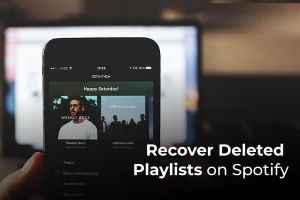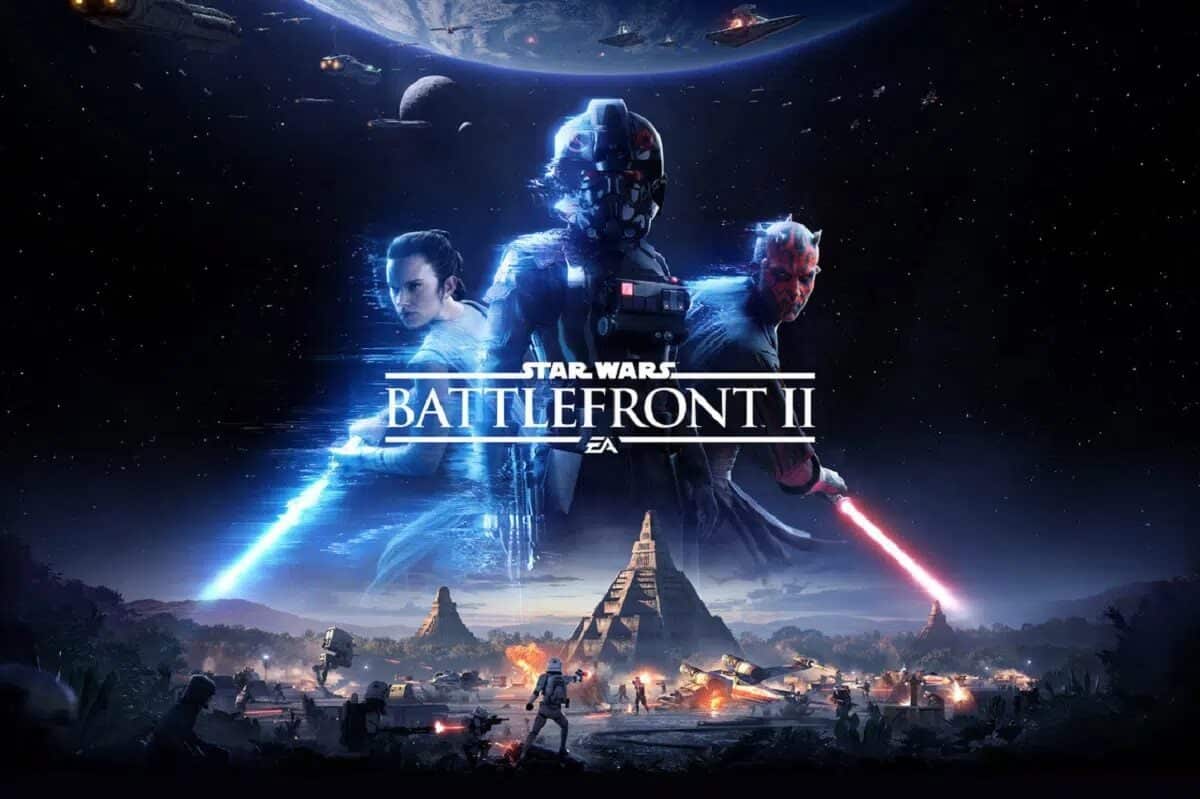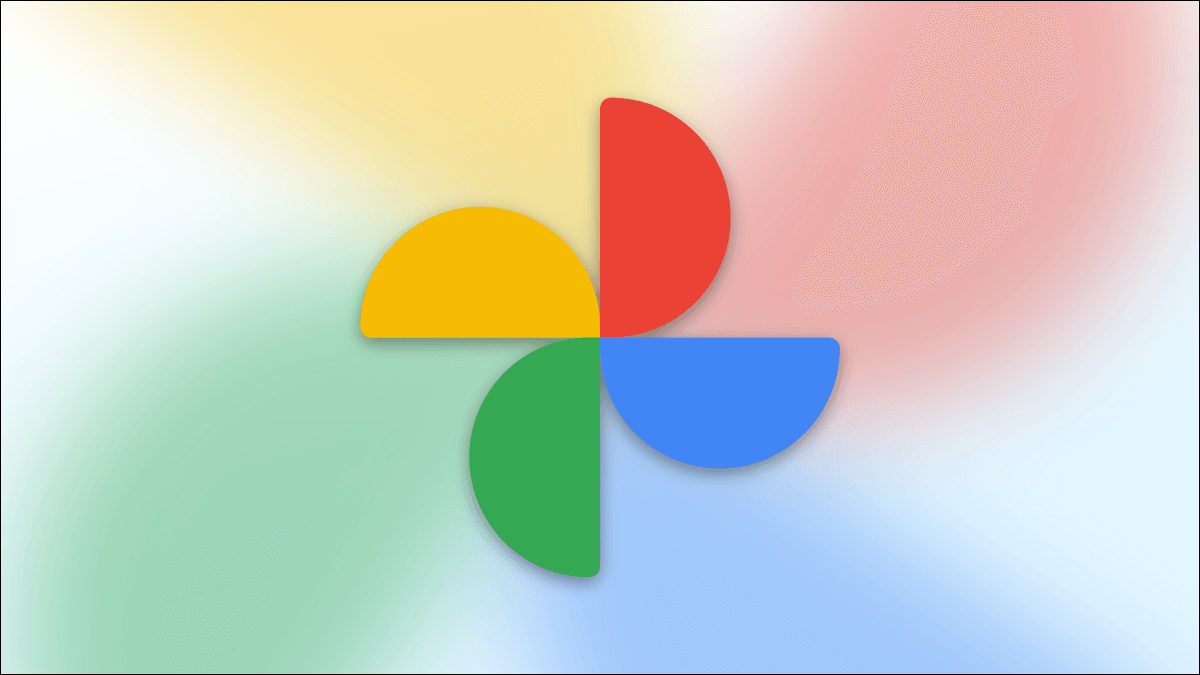Forestilling Det er en prosjektledelse og notatprogramvare som lar deg lage databaser ogtar notater Spor prosjekter og oppnå mer. Hvis du arbeider med prosjekter på Forestilling dypt sett har du sannsynligvis å gjøre med hundrevis av notater eller sider. Mens du kan organisere sider ved hjelp av mapper og undermapper, ga jeg Forestilling Også en ny tilbakekoblingsfunksjon for å hjelpe deg med å organisere notatene og sidene dine. Her er hvordan du oppretter og bruker tilbakekoblinger Forestilling.
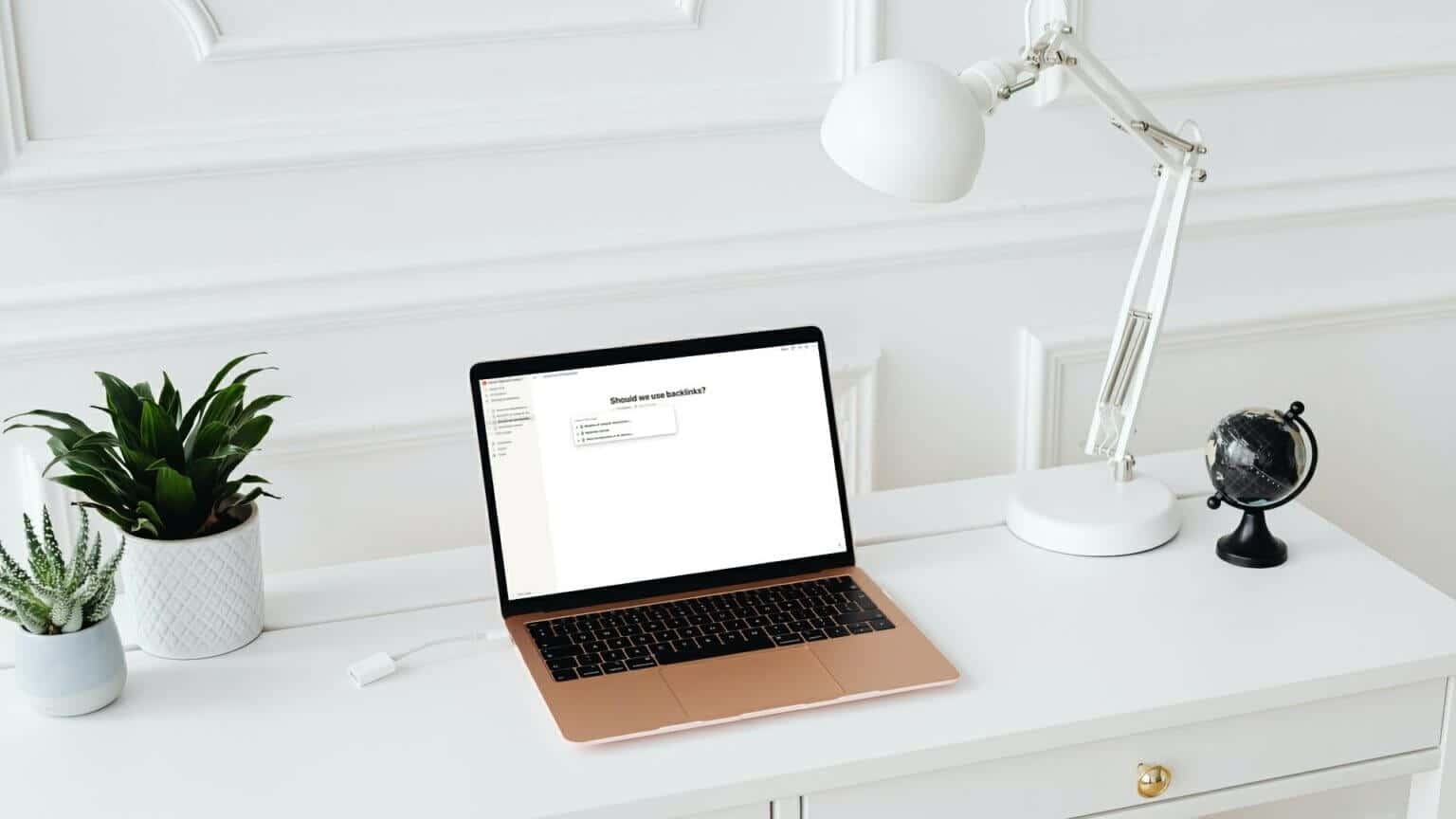
Enten du har Reisen din med Notion har så vidt begynt Eller du er en superbruker som bruker komplekse Notion-maler for å administrere hele livet ditt, Notion kan hjelpe Tilbakekoblinger på Forbedret Notion-arbeidsflyt din. Du kan opprette koblinger mellom sider og se relasjoner du ellers ville gått glipp av.
Hva er tilbakekoblinger eller toveiskoblinger
Tilbakekoblinger, også kjent som toveiskoblinger, lar deg koble to individuelle notater. Andre apper for å ta notater, som f.eks Evernote og Apple Notes Lag tilbakemeldingslenker, de er enveispekere. Dette betyr at notatet som kobles ikke har noen måte å vite hvor det er koblet.
På den annen side skaper tilbakekoblinger en toveis forbindelse mellom notater. Så når du kobler et notat i et annet notat, viser det originale notatet deg også den informasjonen. Dette kobler enkelt notater for å hjelpe deg å komme gjennom dem mer organisk.
Fordeler med å bruke toveiskoblinger
Ved å bruke toveiskoblinger slipper du stresset med å organisere notater og sider, spesielt hvis prosjektet ditt er lastet med dem. Du trenger ikke å klassifisere det med det første. Du kan starte med et relatert notat, konkretisere ideen din og deretter lagre den på sin rettmessige plass. Dette gir deg også en måte å organisere notater som enten ikke passer inn i mappestrukturen eller som kan passe inn i flere mapper.
En annen fordel med å bruke toveiskoblinger er at de hjelper deg enkelt å flytte mellom forskjellige notater. Du kan for eksempel ha et hovedprosjektdashbord som kobler sammen alle prosjektene dine. Hvis du har brukt toveiskoblinger, vil du også kunne gå tilbake fra enkeltprosjekter til hoveddashbordet.
Den viktigste fordelen med toveiskoblinger er at de hjelper andre brukere å navigere enkelt gjennom ideene, notatene og sidene dine uten å hoppe gjennom bøyler. Tilbakekoblinger vises med en pil foran seg for enkel identifikasjon i notatene og sidene dine. I tillegg, når du oppdaterer et ikon eller titteltekst på en side, vil hver tilbakekobling som siden inneholder automatisk oppdatere detaljene.
Hvordan lage tilbakekoblinger i NOTION
Notion har gjort det veldig enkelt å bygge og bruke tilbakekoblinger. Det er to forskjellige tastaturkommandoer som du kan bruke til å lage toveis sammenføyninger.
Trinn 1: åpen Forestillingsside Og skriv Åpne doble firkantede parenteser [[ for å få opp backlinks-ruten.
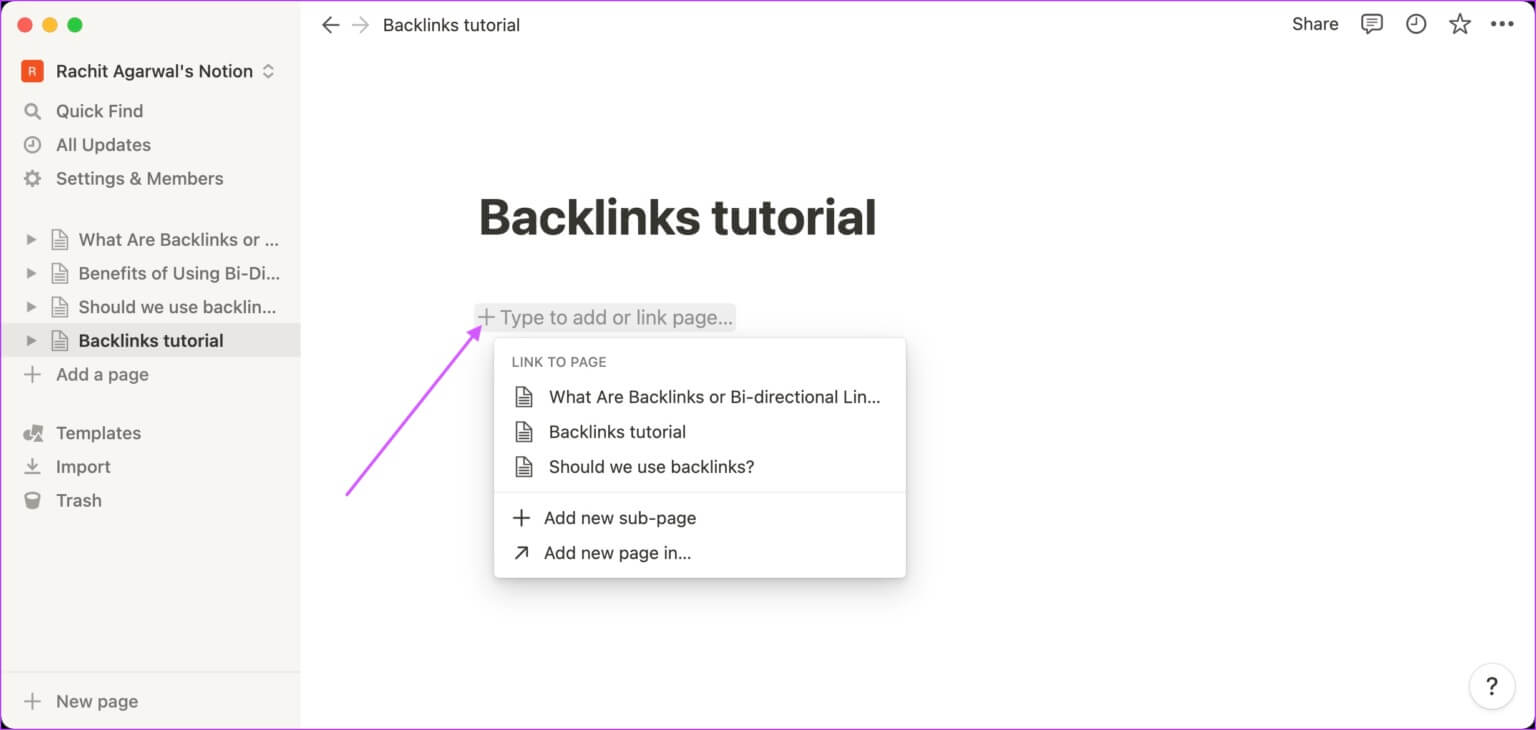
Trinn 2: Du kan også Bruk @-symbolet For å åpne ruten Innkommende koblinger.
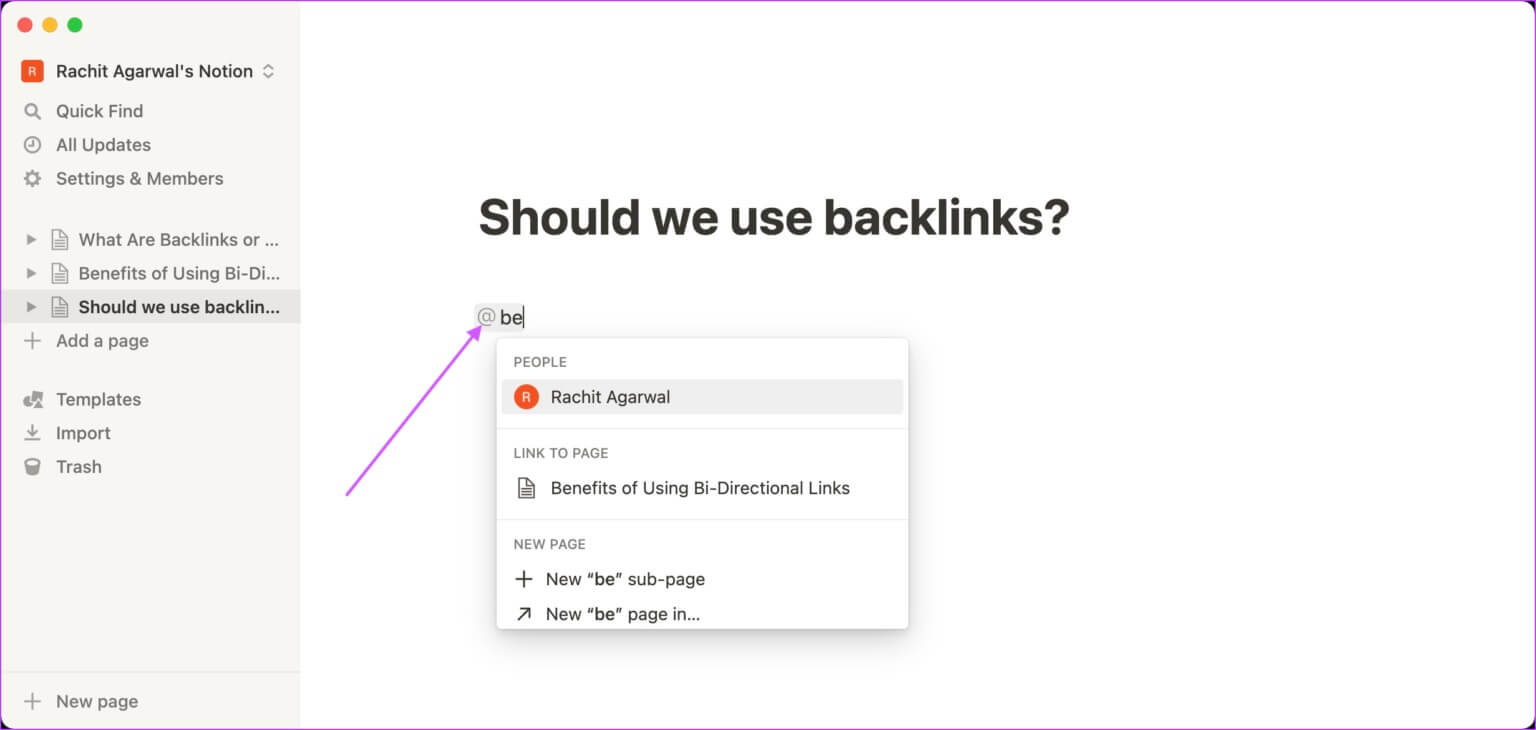
Steg 3: start på Skriv navnet på siden som du vil linke til, og han vil Forestilling søker inn egen database din og vise relevante resultater.
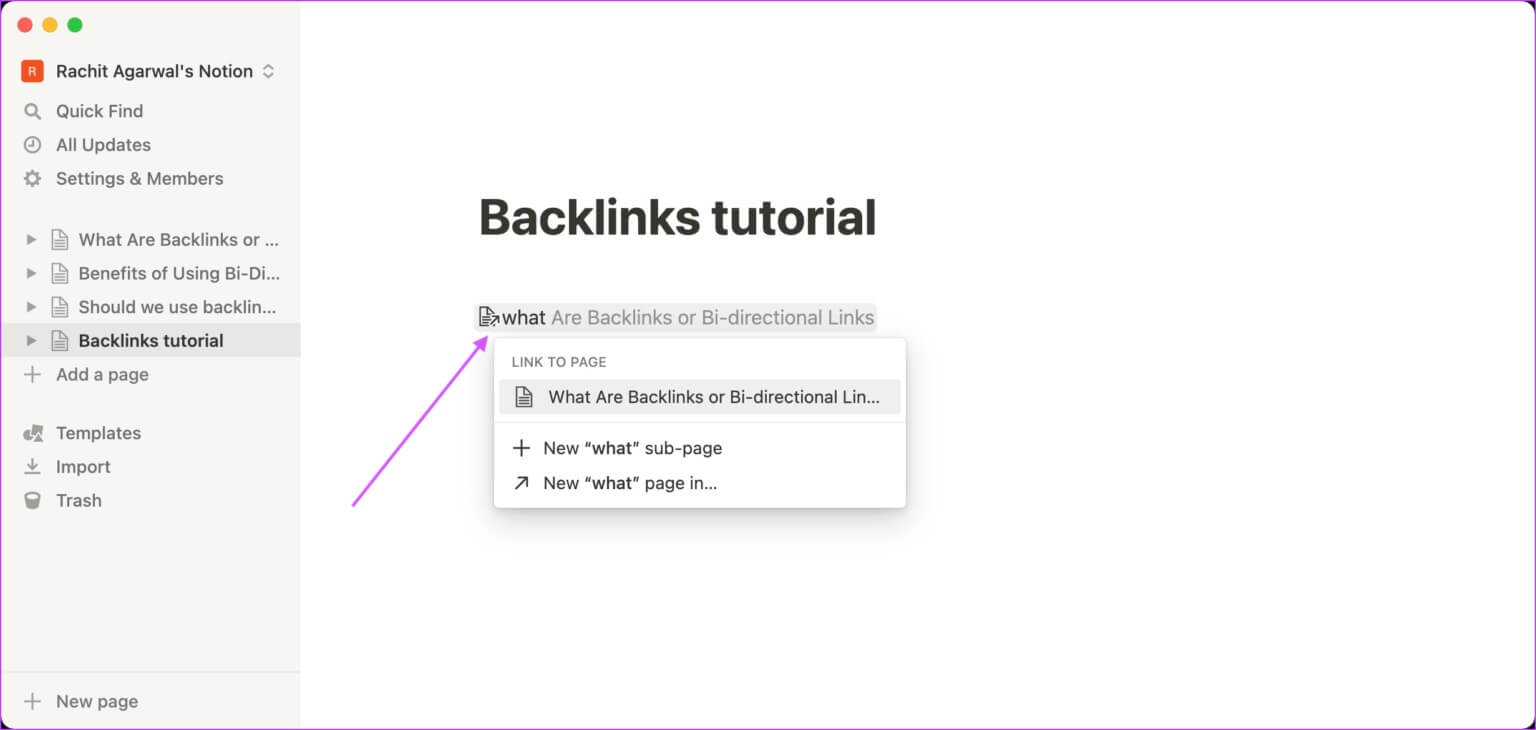
Trinn 4: Klikk Sidenavn som du vil koble til.
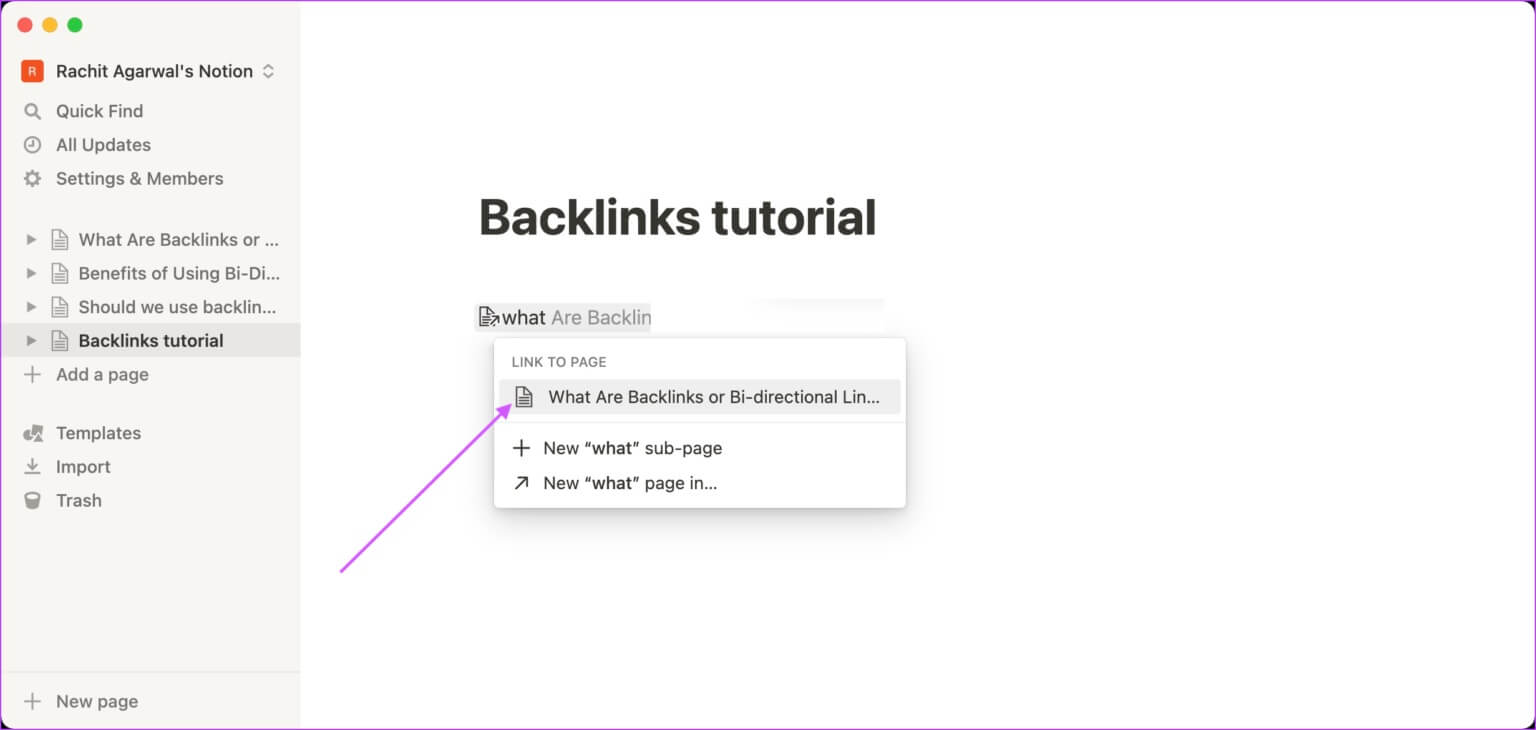
Trinn 5: vil legge til Forestilling Linken til siden vises som vist nedenfor.
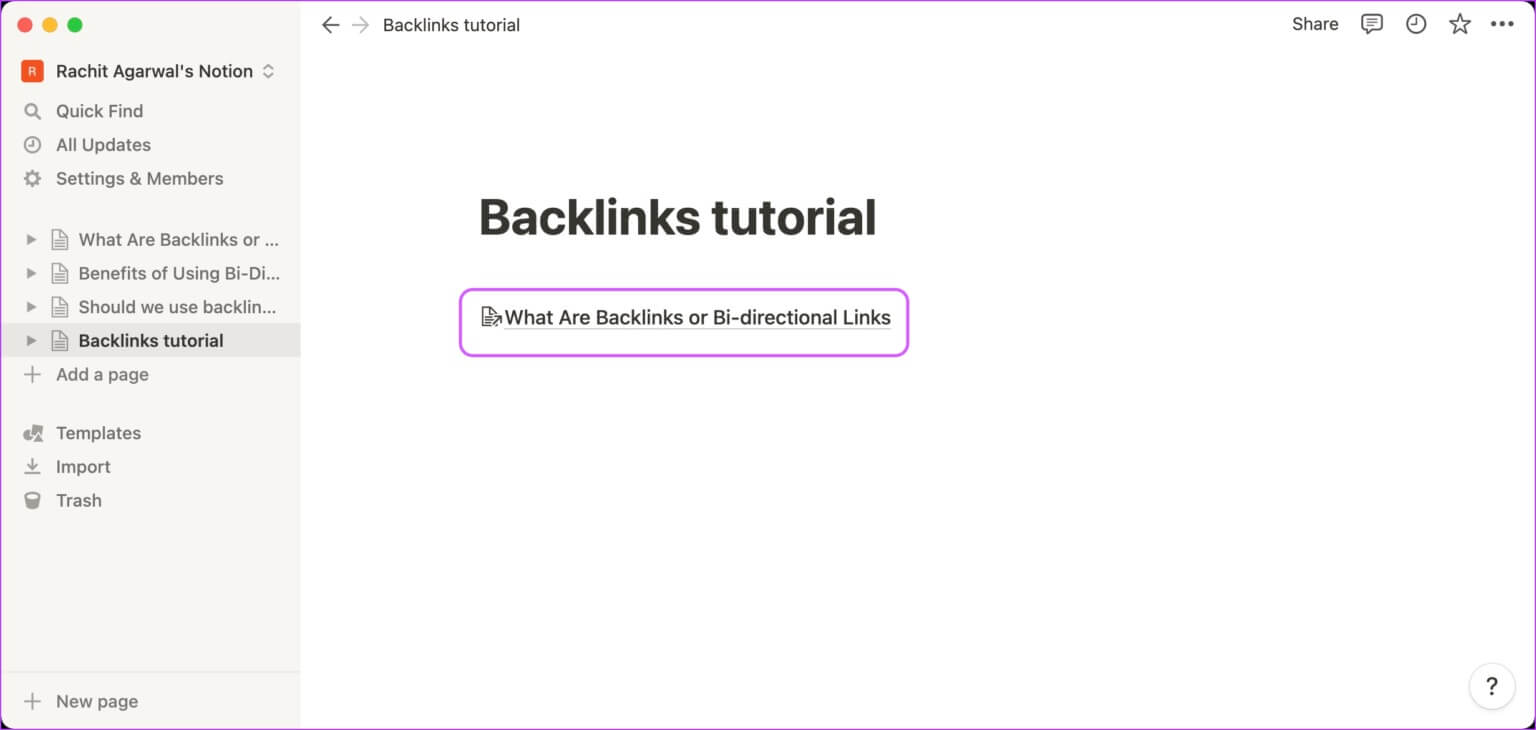
Hvordan vise tilbakekoblinger i notatet
Med tilbakekoblinger kan du koble flere notater og sider slik at informasjon flyter og det blir lettere å holde styr på ting i stedet for å åpne hver side eller notat individuelt. Slik kan du se linker fra ditt eller andres prosjekt.
Trinn 1: åpen siden der du opprettet en tilbakekobling. For å besøke den koblede siden, klikk link.
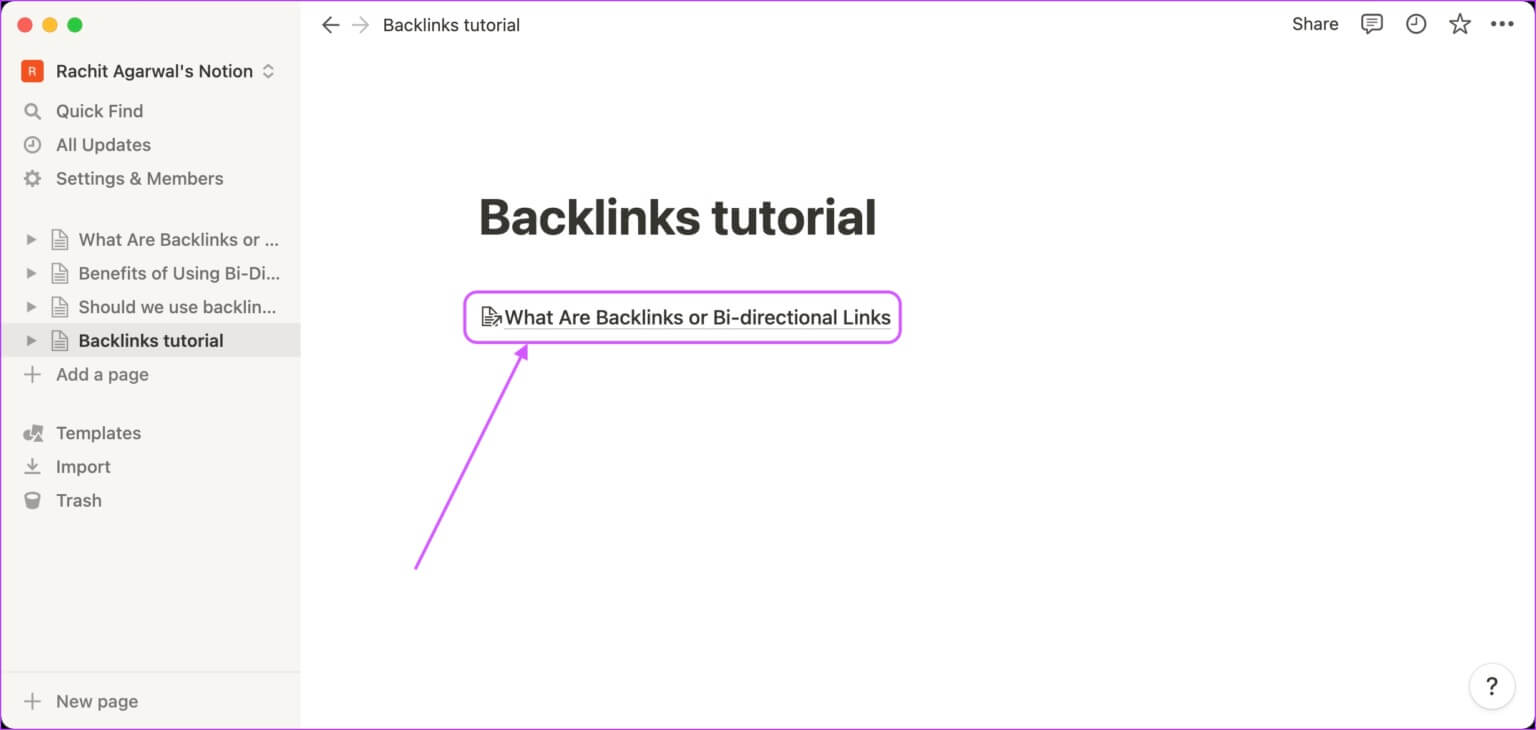
Trinn 2: Det vil du se koblet side eksponering Tilbakekoblinger rett under tittelen.
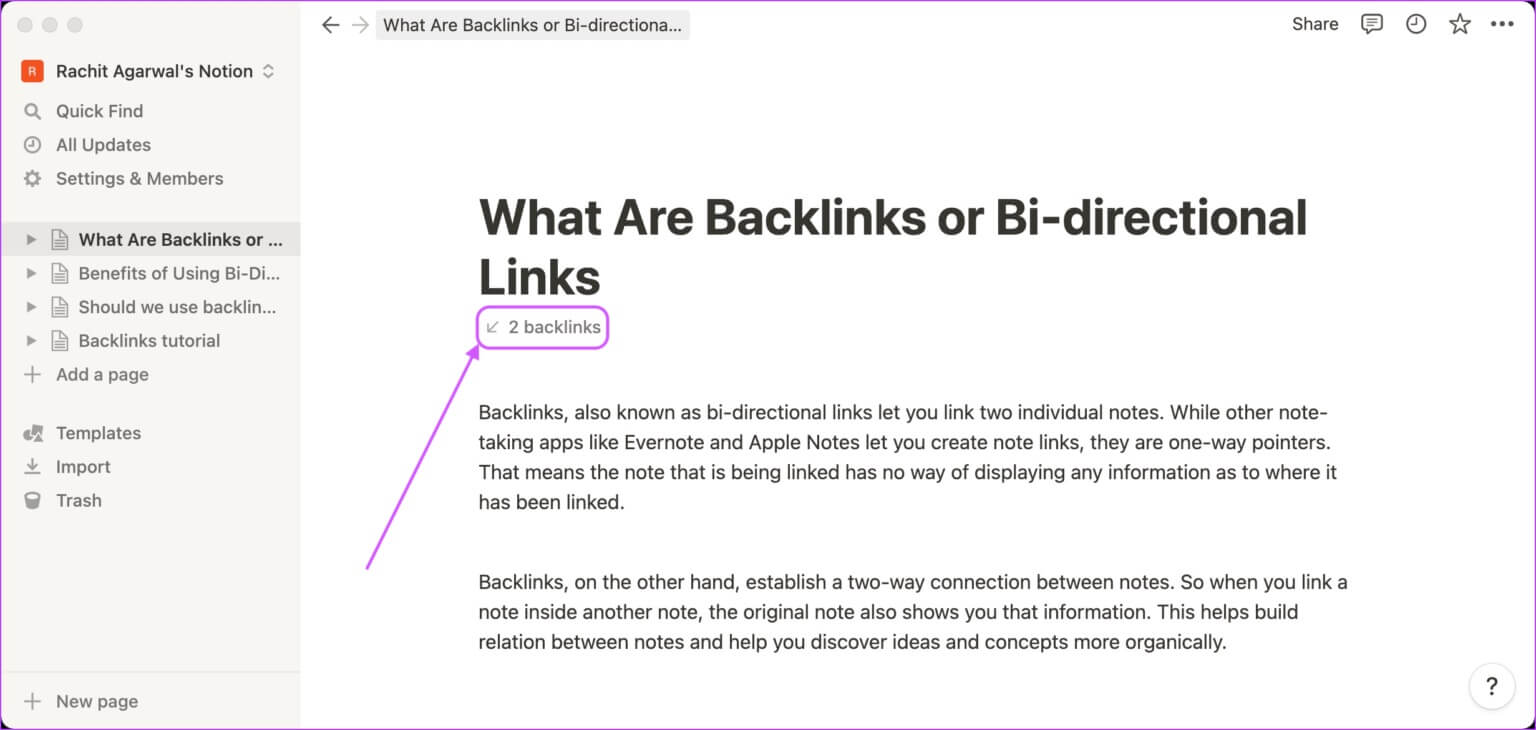
Steg 3: Klikk tilbakekoblingsknapp Returnerer alle sider som gjeldende side er koblet til.
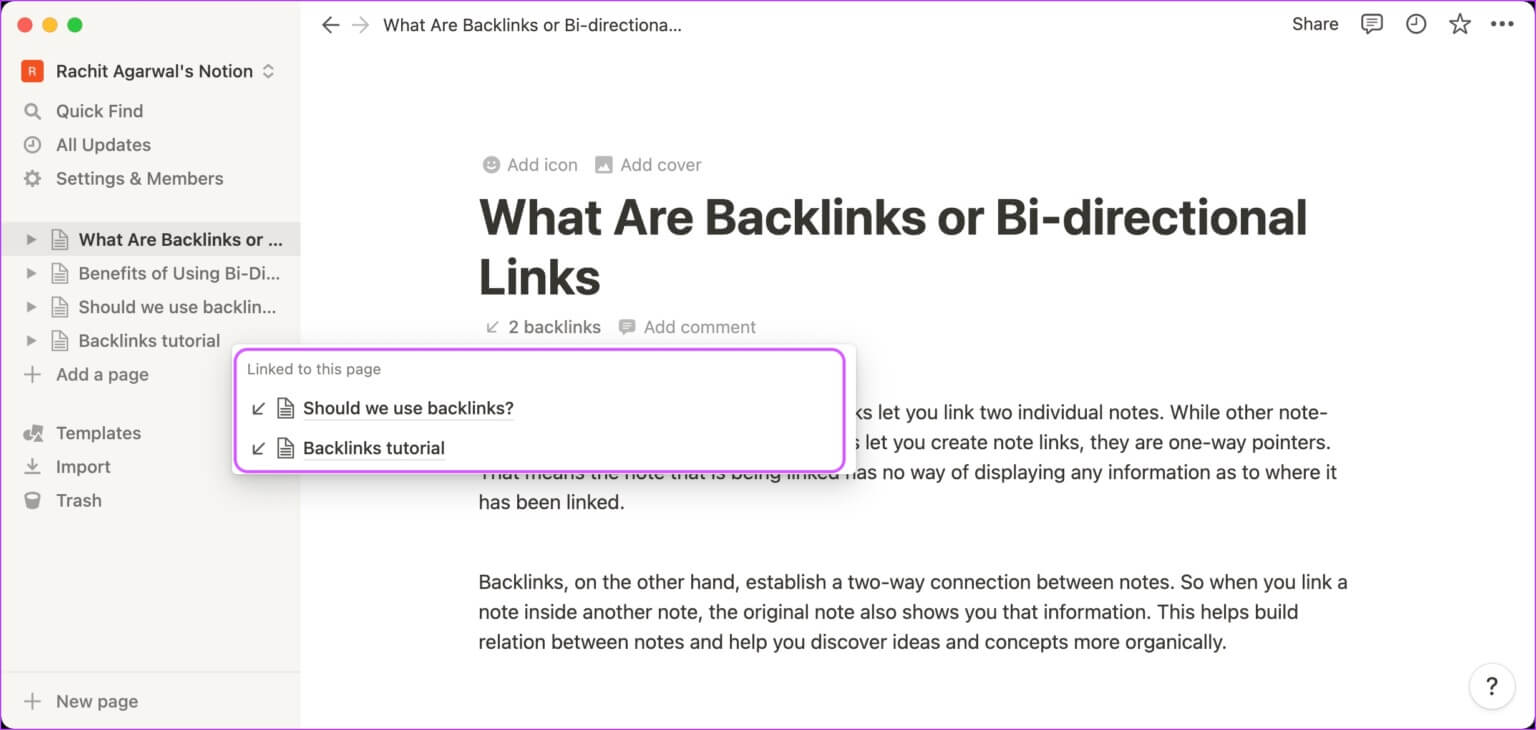
Hvordan fjerne tilbakekoblinger i notatet
Uansett grunn, hvis du ønsker å fjerne en tilbakekobling til gamle eller utdaterte sider og notater, er det enkelt. Det eneste du trenger å huske på er at fjerning av tilbakekoblingen vil skille de koblede sidene og notatene. Du må opprette en tilbakekobling igjen for å koble dem til igjen.
Trinn 1: åpen siden der du opprettet tilbakekoblingen du vil fjerne.
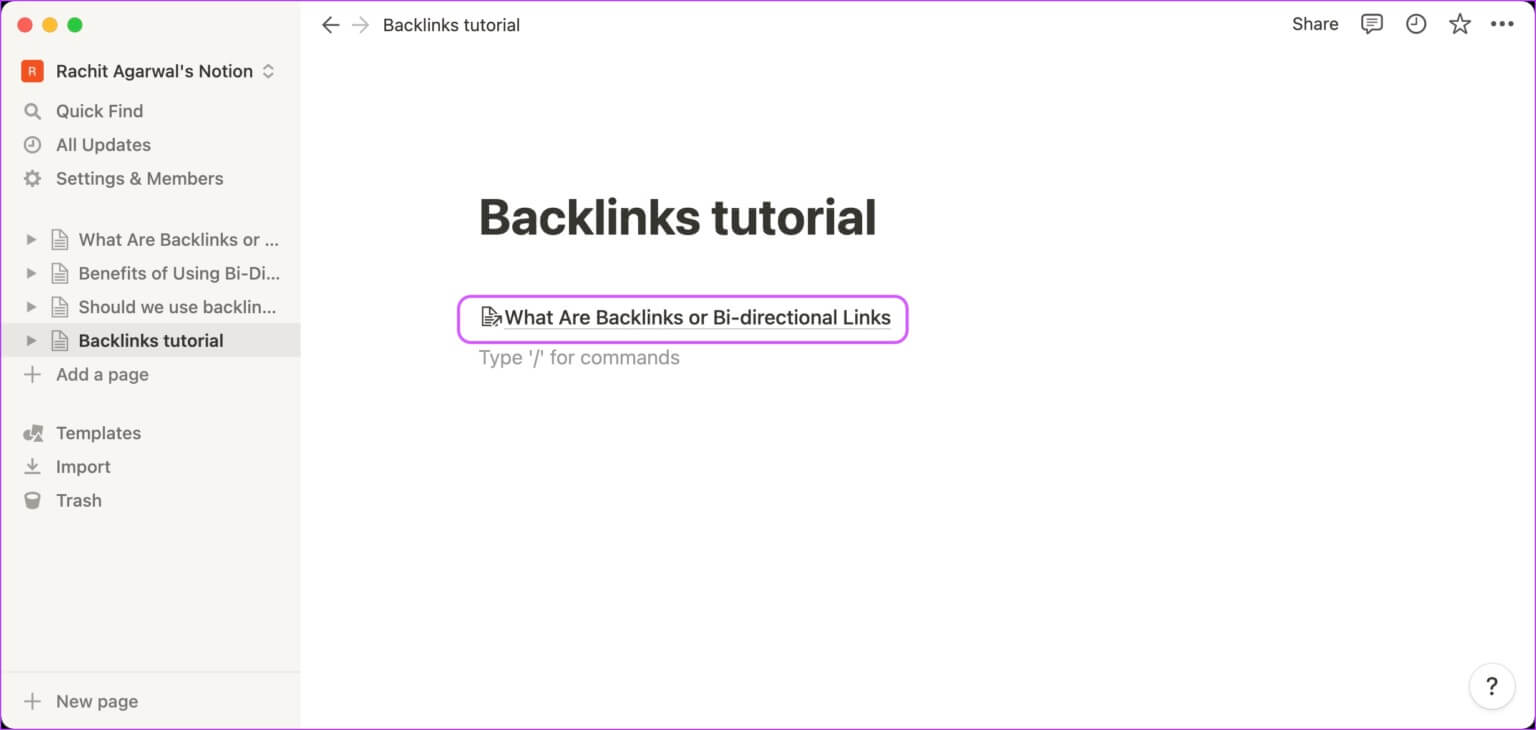
Trinn 2: Lokaliser Link og klikk Tre poeng liste.
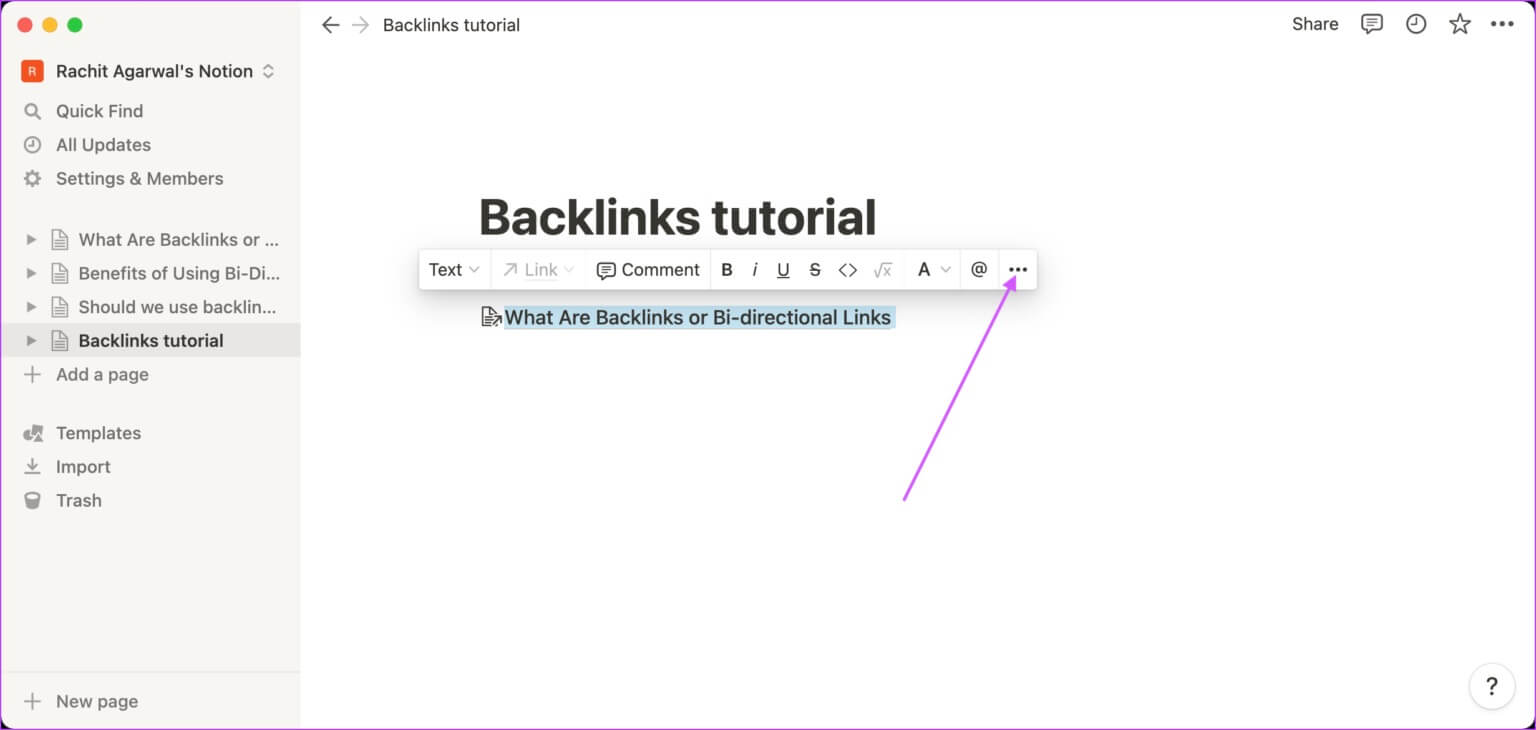
Steg 3: Klikk Slett-knapp For å slette tilbakekoblingen.
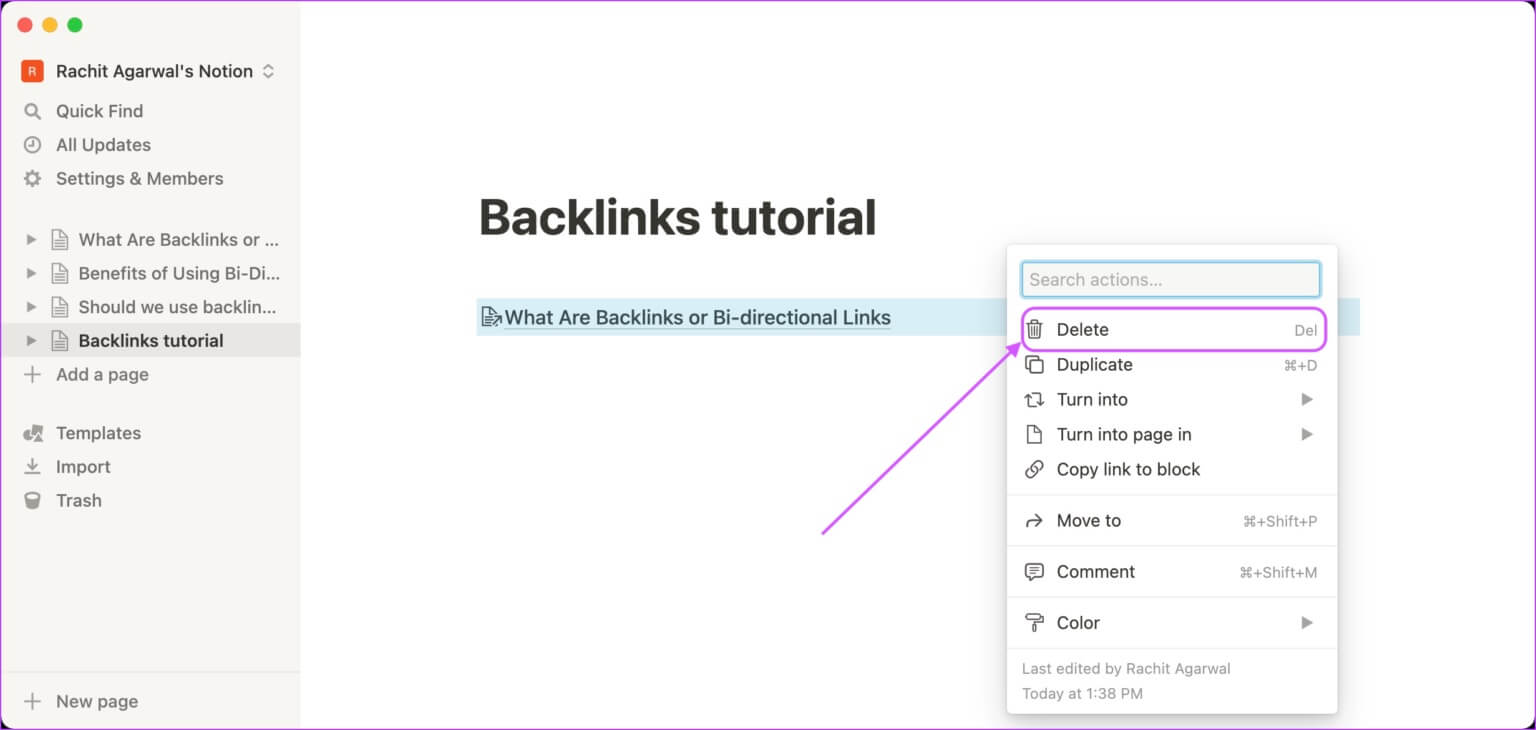
Trinn 4: Klikk i stedet Liste over seks punkter.
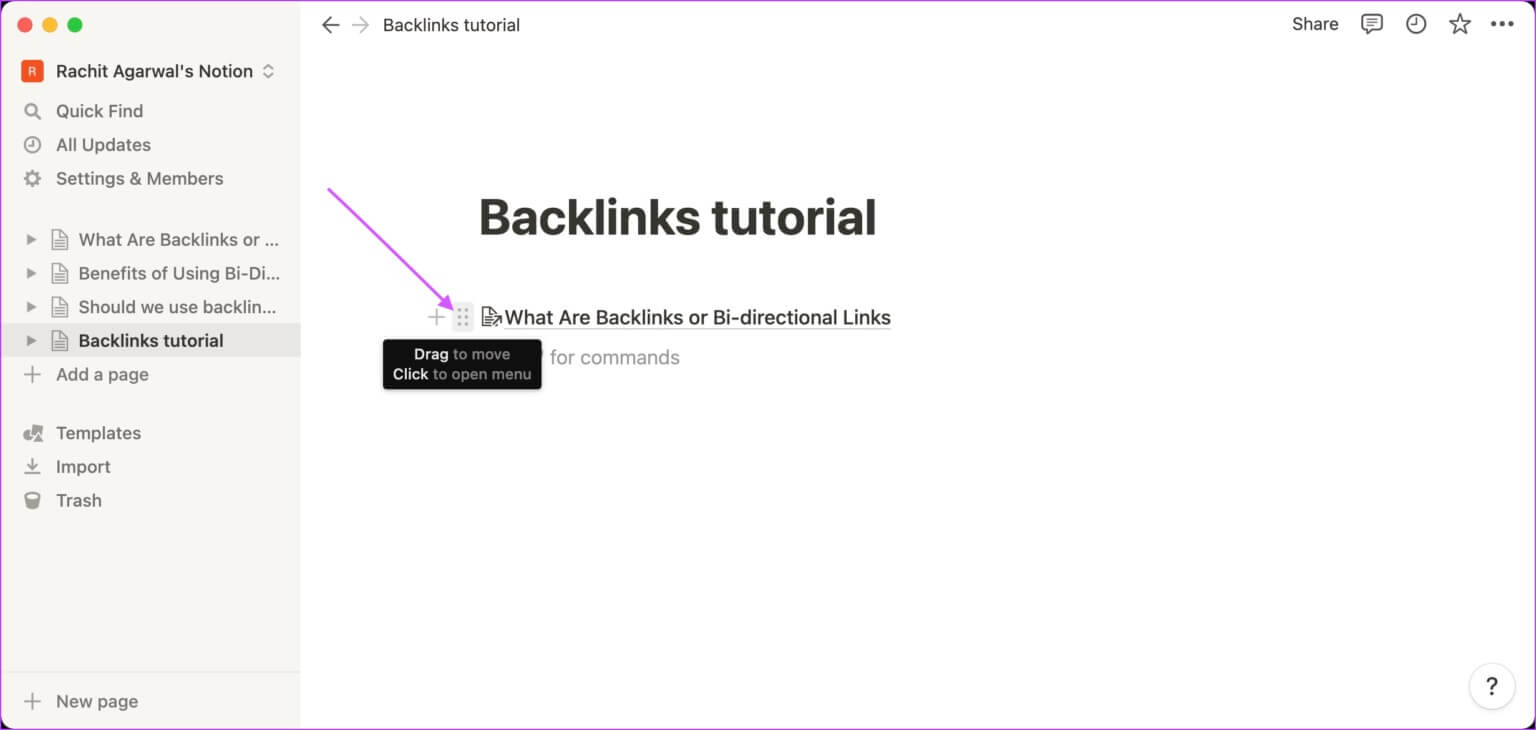
Trinn 5: Klikk Slett-knapp For å slette tilbakekoblingen.
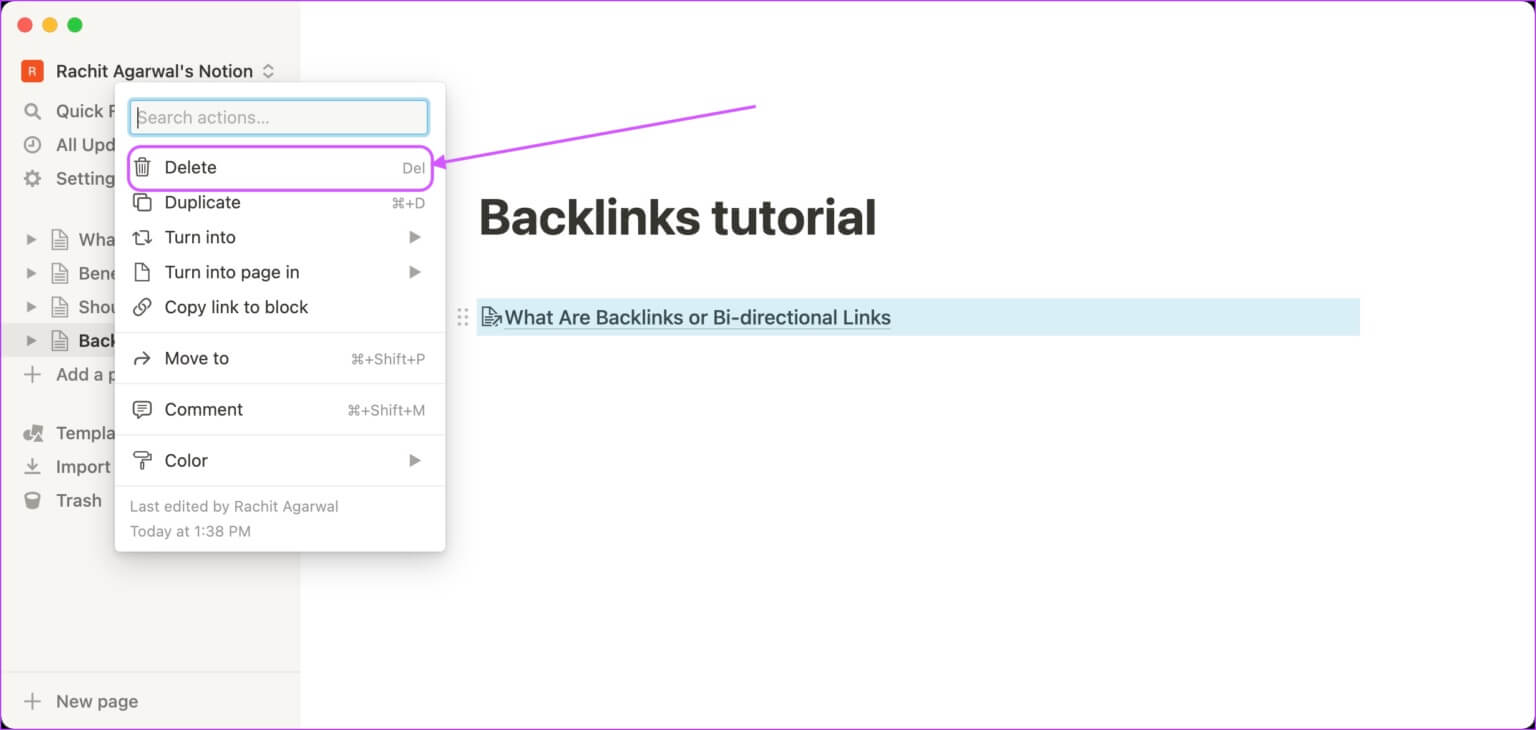
Bruk tilbakekoblinger for å lenke til sider i notatet
Tilbakekoblinger eller toveiskoblinger kommer godt med hvis du har detaljerte prosjekter og trenger å koble relaterte sider til hverandre. Den beste måten å bruke denne funksjonen på er å lage koblinger organisk og ikke bare tvinge dem til å bruke denne funksjonen. Fortsett å legge til toveiskoblinger til Notion-sider der det er fornuftig, og etter noen måneder vil du begynne å se de enorme fordelene dette gir.